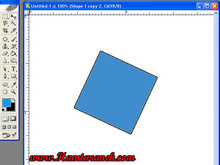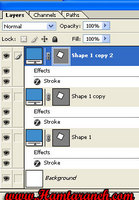آموزش فتوشاپ
طراحی یک آرم ساده اما زیبا:
1.یک فایل جدید با ابعاد cm5 *5 و دقت dpi 300 ایجاد کنید.
2.برای رنگ پیش زمینه یک رنگ آبی روشن انتخاب کرده و با ابزار مستطیل(Rectangle) یک مربع بکشید.(برای رسم مربع باید دکمه shift را پایین نگه داشت) در این حالت یک لایه جدید به نام shape1 ایجاد می شود
3.بافشردن کلیدهای Ctrl+T حالت جابه جایی فرم را فعال کنید سپس آن را به اندازه 25 درجه بچرخانید (برای این کار می توانید از نوار Option ابزار استفاده کرده و درمحل مشخص شده اندازه 25 را تایپ نمود)
4.روی لایه shape1 (لایه فعال) دوبار کلیک کنید تا پنجره Layer style باز شود و گزینه stroke را انتخاب کنید.
5.در جعبه مکالمه stroke برای حاشیه رنگ مشکی و برای ضخامت عدد 2 را وارد کنید .
6.از لایه shape1 ، دو کپی تهیه کنید می توانید لایه را به روی دکمه Create layer new واقع در پایین پالت Layer درگ کنید به این ترتیب دو لایه در بالای لایه shape1 ساخته می شود.
7.لایه shape1 copy (یعنی مربع دوم) را انتخاب کنید و با فشردن کلیدهای Ctrl+T کمی از ارتفاع آن بکاهید.
8.لایه shape 1 را انتخاب کرده و با فشردن کلیدهای Ctrl+T ارتفاع آن را کمی بیشتر از لایه قبل کم کنید.
9. لایه Background را انتخاب کنید.
10.با استفاده از ابزار انتخاب دایره یک دایره در راس مربع ها بکشید به طوری که مرکز دایره روی گوشه مربع ها قرار بگیرد. روی دایره کلیک راست نموده و گزینه Layer via copy را انتخاب کنید.
11. لایه جدیدرا فعال کنید و برای رنگ پیش زمینه سفید و رنگ زمینه رنگ قرمز را انتخاب کنید.
12ابزار Gradiant را انتخاب نمایید و از نوار Options حالت Radial Gradiant را فعال نمایید (طیف رنگی از رنگ اصلی به رنگ زمینه باشد) سپس یک طیف از گوشه مربع ها به بیرون رسم کنید.